Az streaming-platformok dzsungelében eligazodni egy kihívást jelentő feladat lehet. A Stream-kulcs az egyik legfontosabb építőköve a YouTube-ládásodnak. Ebben az útmutatóban megtudhatod, hol találod meg a YouTube-on a Stream-kulcsodat, és hogyan illesztheted be az Streamlabs OBS-be. Ezekkel a lépésekkel lefekteted az alapjait a livestreameknek, és megerősíted jelenlétedet a YouTube-on.
Legfontosabb felismerések
- A Stream-kulcs könnyen megtalálható a YouTube beállításaiban.
- Ha másoltad a kulcsot, beillesztheted az Streamlabs OBS-be.
- Győződj meg róla, hogy az Streamlabs OBS kapcsolatban van-e a YouTube-fiókoddal, hogy zökkenőmentes streamelési folyamatot biztosíts.
Lépésről lépésre útmutató
A Stream-kulcs megtalálásához és beillesztéséhez az Streamlabs OBS-be kövesd ezeket a lépéseket:
Először navigálj a YouTube-ra. Ehhez nyisd meg a webböngészőt és látogass el a YouTube webhelyére. A jobb felső sarokban található egy kis kamera jelre kell kattintanod a livestream-menü megnyitásához.
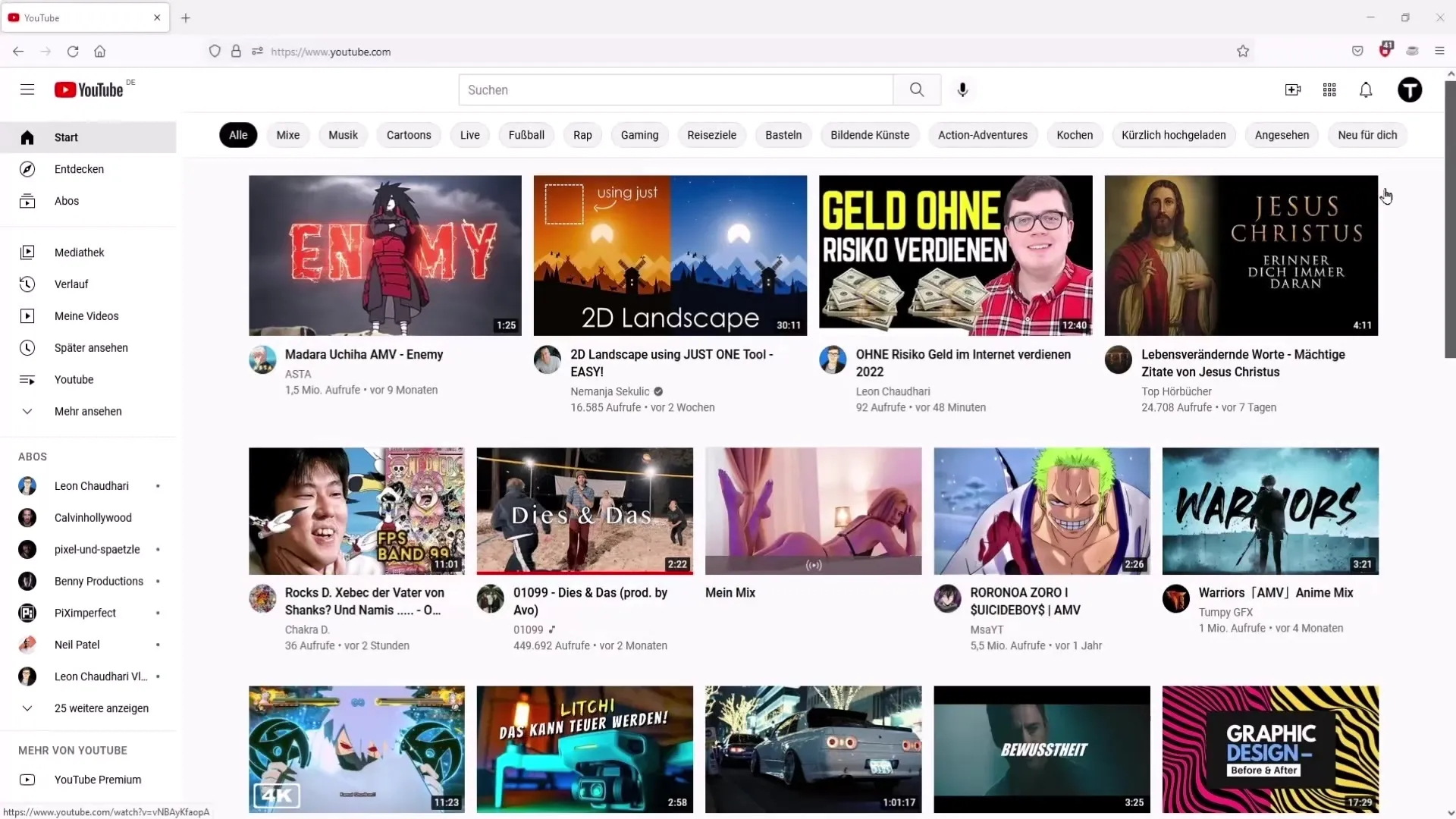
Amikor rákattintasz a kamera ikonra, megnyílik egy legördülő menü. Itt válaszd ki a "Livestream indítása" lehetőséget. Ez egy új oldalra irányít, ahol konfigurálhatod a livestreamet.
Az új oldalon válaszd ki a "Stream" fülét bal felül. Itt láthatod a különböző opciókat, köztük a Stream-kulcsot, amire szükséged van a livestreamedhez. Ez az oldal alsó részén található.
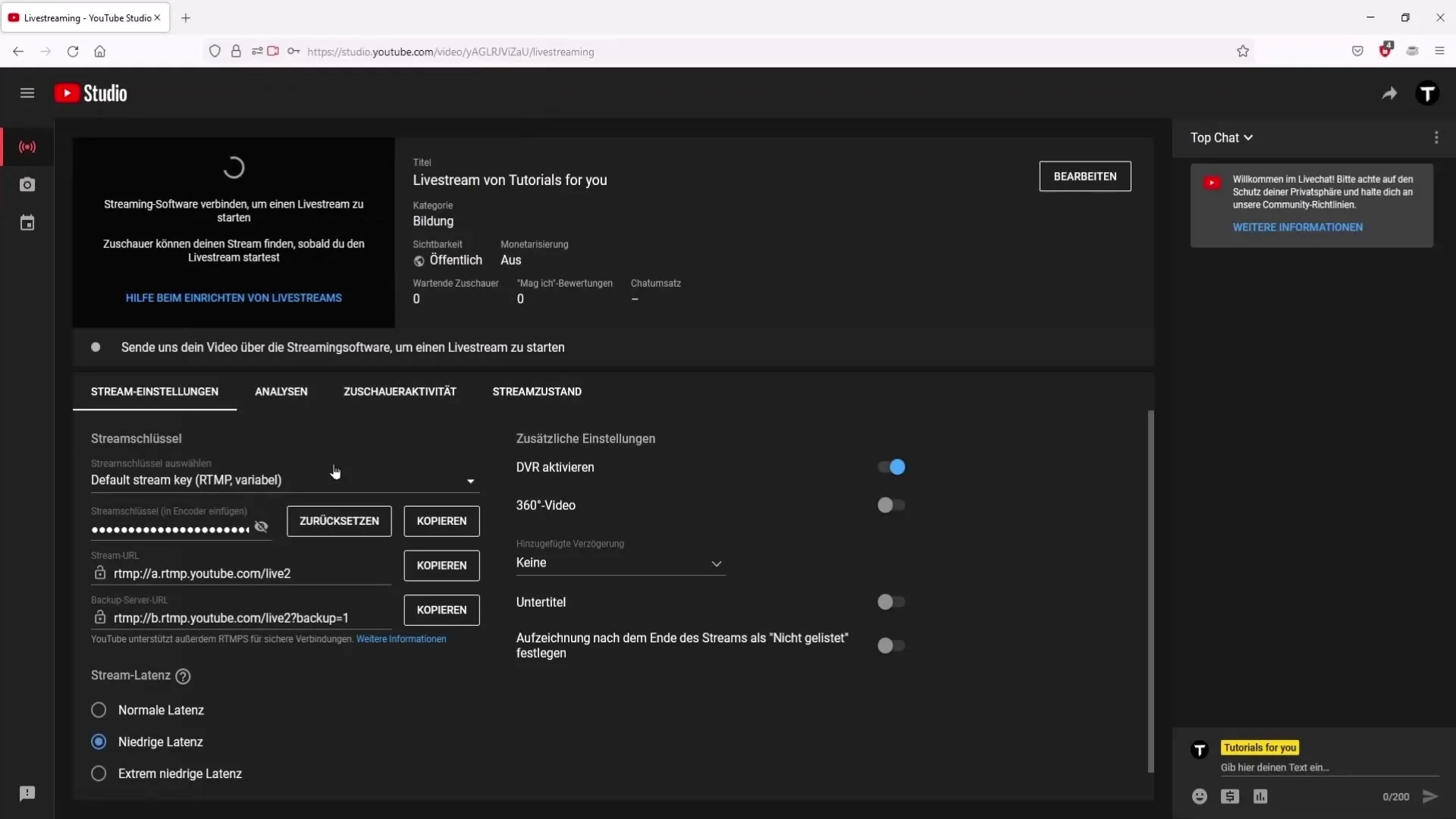
A Stream-kulcs másolásához kattints azon a gombon, amely a kulcs mellett jelenik meg jobbra. Ez automatikusan másolja a kulcsot a vágólapra, így később könnyen beillesztheted.
Nyisd meg az Streamlabs OBS-t a számítógépeden. A program megnyitása után menj az "Beállítások" feliratra bal lent.
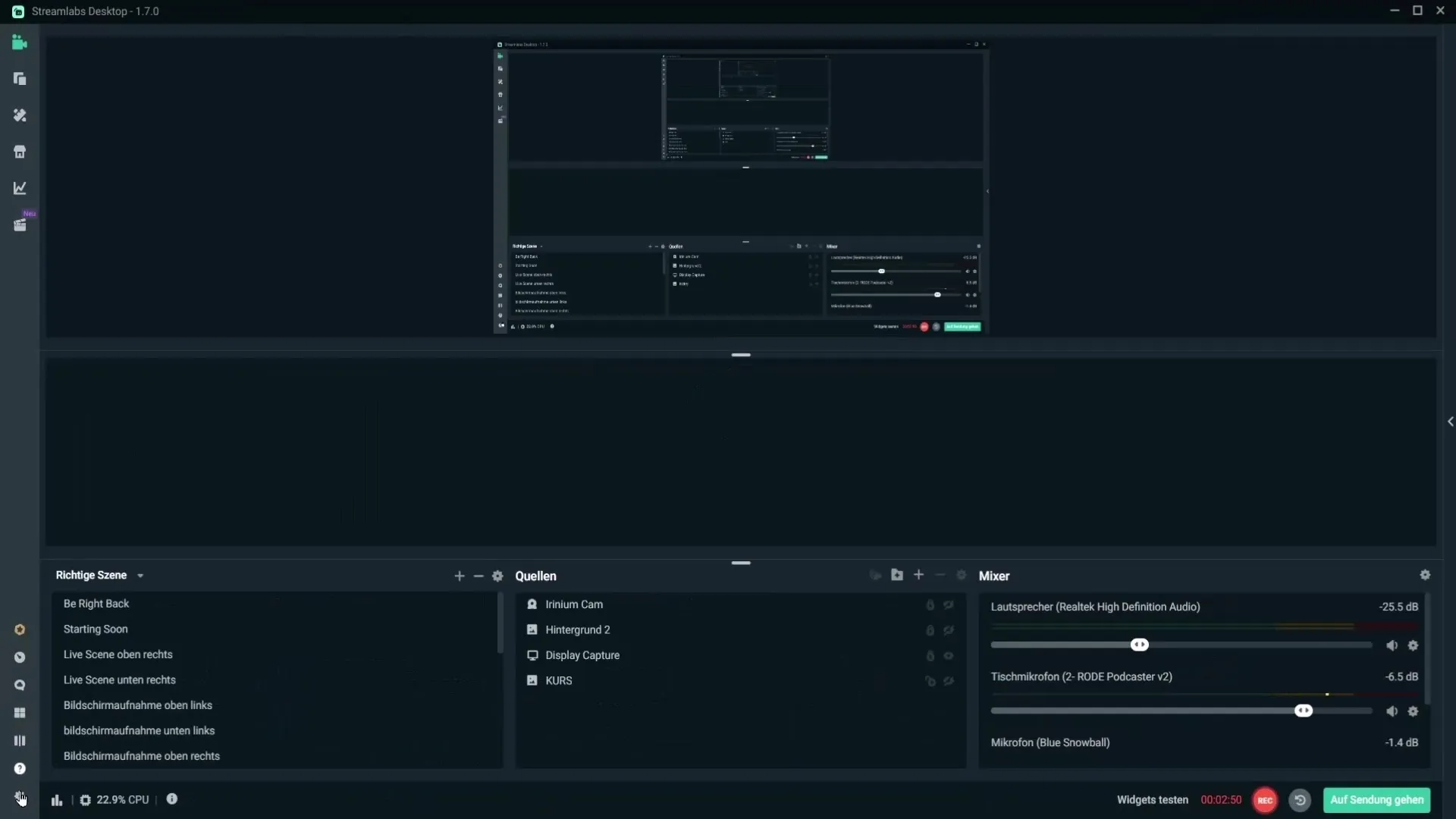
A beállításokban navigálj felfelé az "Stream" fülre. Itt különböző opciók állnak rendelkezésre a streaming fiókodhoz. Valószínűleg a felületed kissé eltérő lesz, ha még nem csatlakoztattad YouTube-fiókodat.
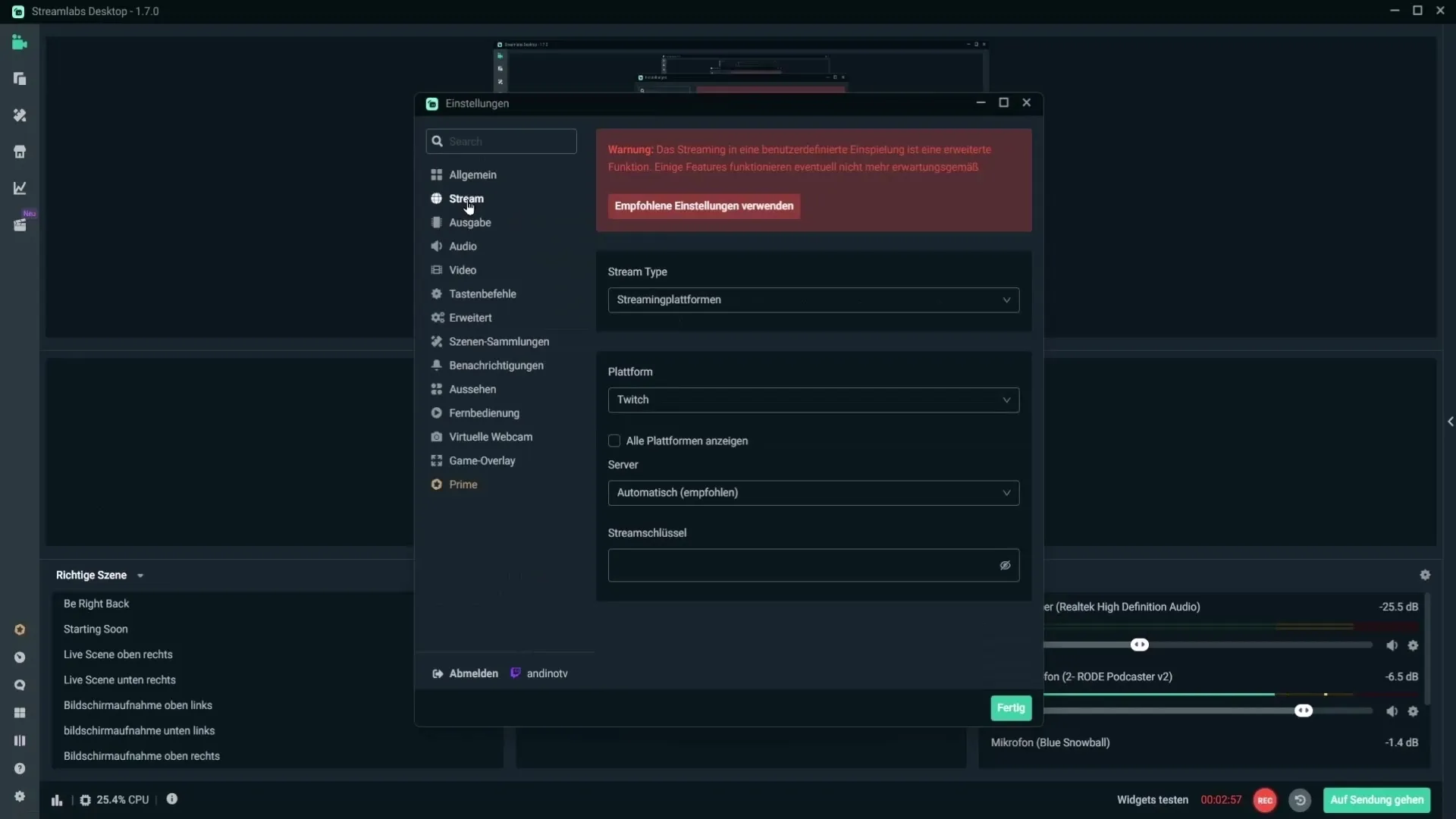
Ha még nem csatlakoztattad YouTube-fiókodat, ezt most megteheted. Csak így tudsz Streamlabs OBS-szel YouTube-on streamelni.
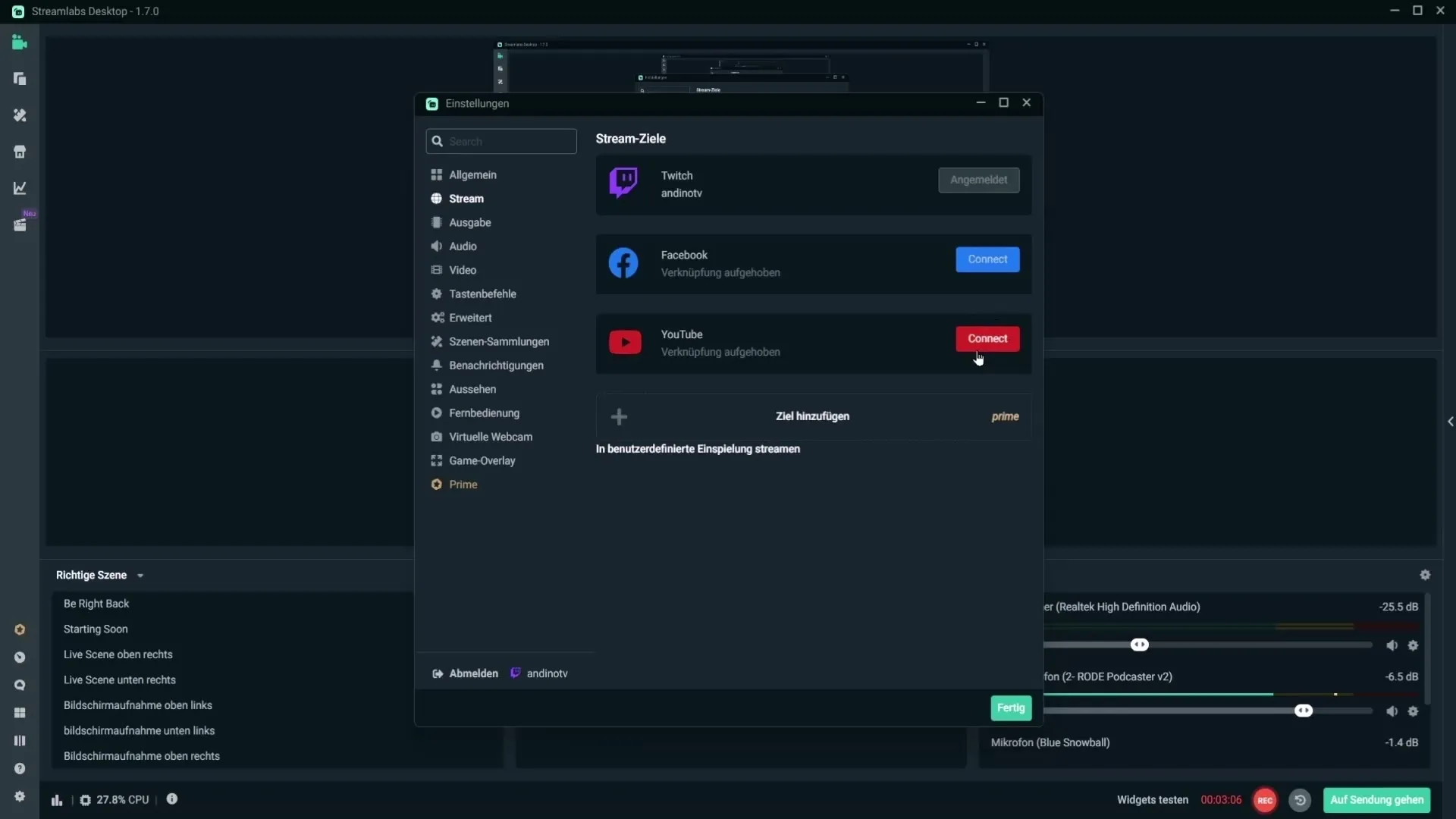
Amikor a csatlakozás megtörtént, görögess lefelé, amíg meg nem találod a "Egyéni Stream beállítások" szakaszt. Itt válaszd ki az "YouTube" platformot.
Ezután beillesztheted a korábban másolt Stream-kulcsot. Ezt egyszerűen megteheted a Ctrl + V billentyűkombinációval vagy az "Illesztés" funkcióval a menüben.
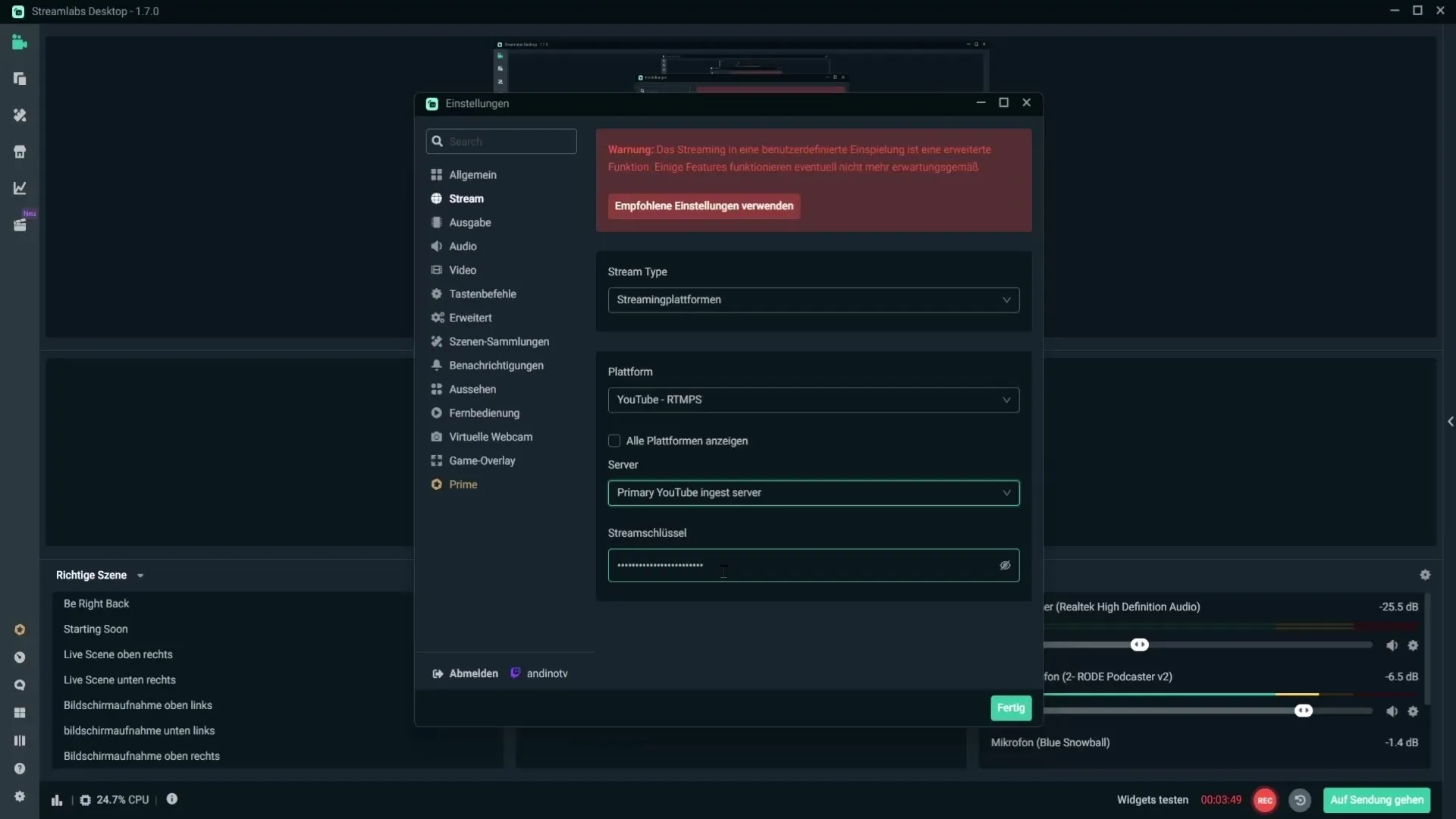
A Stream-kulcs beillesztése után kattints a jobb alsó sarokban a "Kész" gombra.
Az utolsó lépés az, hogy elindítsd a live streamet. Most már készen állsz az első közvetítésed megkezdésére a YouTube-on, és nézőket vonzz.
Összefoglalás
Ezzel a lépésről lépésre útmutatóval pontosan tudod, hol találod meg a Stream-kulcsodat a YouTube-on, és hogyan illeszted be az Streamlabs OBS-be. Használd ezeket a ismereteket, hogy sikeres live streameket készíts.
Gyakran Ismételt Kérdések
Hogyan találom meg a Stream-kulcsot a YouTube-on?A Stream-kulcsot a kamera ikonra kattintva és az "Indítás a pontyhal" kiválasztásával találod meg.
Hogyan illesztem be a Stream-kulcsot az Streamlabs OBS-ba?Nyissd meg az Streamlabs OBS-t, menj az "Beállítások" részhez, válaszd a "Stream" opciót, majd illeszd be a kulcsot a megfelelő Egyéni Stream beállítások részbe.
Szükséges-e csatlakoznom a YouTube-hoz az Streamlabs OBS-szel?Igen, csatlakoznod kell YouTube-fiókoddal az streaming lehetővé tétele érdekében.
Mit tegyek, ha a Stream-kulcsom nem működik?Ellenőrizd, hogy helyesen másoltad-e a kulcsot, és csatlakoztál-e a megfelelő YouTube-fiókkal.


